
طريقة ضغط الفيديو على الكمبيوتر والموبايل 2023
يقدم موقع ون للتقنية طريقة ضغط الفيديو على الكمبيوتر والموبايل 2023, والتى يعتمدها عدد كبير من المستخدمين لتصغير الفيديو ونقله من خلال الاميلات والرسائل الفورية, وقد يتم ضغط الفيديو بنسبة تجاوز 30 % من مساحته الأصلية.
طريقة ضغط الفيديو
تعلمك المقالة هذه كيفية تقليل حجم ملف الفيديو دون التضحية بالجودة الزائدة. يعد الضغط ضروريًا إذا كنت ترغب في مشاركة مقاطع الفيديو الخاصة بك على الإنترنت لأنه يقلل من كمية البيانات المطلوبة لدفق الفيديو أو إرساله إلى المشاهد.
يمكنك استخدام برنامج يسمى Handbrake لضغط الفيديو الخاص بك ، أو يمكنك استخدام QuickTime على جهاز Mac إذا كنت تحتاج فقط إلى تقليل حجم ملف الفيديو.
باستخدام كويك تايم
افتح مقطع فيديو في QuickTime. لنفعل ذلك:
حدد الفيديو.
انقر فوق ملف
حدد فتح باستخدام
انقر فوق QuickTime Player
انقر فوق ملف. إنه عنصر قائمة في الزاوية العلوية اليسرى من شاشة جهاز Mac. سوف تظهر القائمة المنسدلة.
حدد تصدير. يوجد هذا الخيار بالقرب من أسفل القائمة المنسدلة ملف. يؤدي تحديده إلى ظهور قائمة منبثقة.
حدد الجودة. انقر فوق جودة فيديو تساوي أو تقل عن جودة الفيديو الحالية. سيؤدي ذلك إلى فتح نافذة الحفظ.
أدخل اسمًا جديدًا للفيديو. ستفعل ذلك في مربع النص بالقرب من أعلى النافذة.
حدد مكان الحفظ. انقر على مربع القائمة المنسدلة “المكان” ، ثم انقر على موقع (على سبيل المثال ، سطح المكتب) تريد حفظ الفيديو فيه.
صورة بعنوان Compress Video Step 19
7
انقر فوق حفظ. يوجد هذا الزر أسفل الجهة اليمنى من النافذة. سيبدأ ضغط الفيديو الخاص بك.
انتظر حتى ينتهي ضغط الفيديو الخاص بك. بمجرد انتهاء ضغط الفيديو ، سيتم إغلاق نافذة “تصدير”. في هذه المرحلة ، ستتمكن من الانتقال إلى موقع حفظ الفيديو ومشاهدته من هناك.
استخدام Handbrake
قم بتنزيل وتثبيت برنامج Handbrake. انتقل إلى https://handbrake.fr/downloads.php في متصفح الويب الخاص بك وانقر فوق رابط التنزيل أسفل نظام تشغيل جهاز الكمبيوتر الخاص بك ، ثم قم بتثبيت Handbrake عن طريق القيام بما يلي:
Windows – انقر نقرًا مزدوجًا فوق ملف إعداد Handbrake ، ثم اتبع تعليمات التثبيت التي تظهر على الشاشة.
Mac – انقر نقرًا مزدوجًا فوق ملف Handbrake DMG ، وتحقق من التنزيل إذا لزم الأمر ، واسحب رمز Handbrake إلى اختصار مجلد التطبيقات ، واتبع أي تعليمات تظهر على الشاشة.
افتح فرملة اليد. تظهر أيقونة التطبيق على شكل ثمرة أناناس بجوار مشروب. سيتم فتح نافذة Handbrake.
انقر فوق فتح المصدر. يوجد هذا الزر في الزاوية العلوية اليسرى من نافذة فرملة اليد.
إذا كانت هذه هي المرة الأولى التي تفتح فيها Handbrake ، فقد لا تحتاج إلى النقر فوق Open Source حتى يتم فتح نافذة المصادر.
انقر فوق ملف. إنها أيقونة على شكل مجلد في نافذة المصادر.
حدد مقطع فيديو. انتقل إلى موقع الفيديو الذي تريد ضغطه ، وانقر فوق الفيديو ، وانقر فوق فتح. سيؤدي هذا إلى فتح الفيديو في Handbrake.
حدد إعدادًا مسبقًا للجودة. في أقصى الجانب الأيمن من نافذة Handbrake ، انقر فوق أحد الإعدادات المسبقة للجودة ومعدل الإطارات (على سبيل المثال ، سريع جدًا 720p30) الذي يطابق الفيديو الخاص بك.
تأكد من تحديد إعداد مسبق يقع عند جودة الفيديو الحالية أو أقل منها. على سبيل المثال ، إذا كانت جودة الفيديو الحالية 1080 بكسل ، يمكنك النقر فوق خيار 1080 بكسل أو أقل ؛ إذا كان الفيديو 720 بكسل ، فستضغط على خيار 720 بكسل أو أقل.
الخياران السريع والسريع جدًا هما الخياران الأفضل للضغط.
أدخل اسم الملف. استبدل اسم الملف في منتصف صفحة Handbrake باسم ملف جديد (على سبيل المثال ، [اسم الفيديو] مضغوط).
يمكنك أيضًا تحديد موقع حفظ جديد بالنقر فوق استعراض ، وتحديد مجلد ، وإدخال اسم ملف جديد إذا لزم الأمر ، والنقر فوق حفظ.
حدد مربع “Web Optimized”. يوجد هذا المربع في منتصف صفحة Handbrake. يضمن القيام بذلك ضغط الفيديو باستخدام معايير الويب.
انقر فوق علامة التبويب الفيديو. يوجد بالقرب من أسفل نافذة فرملة اليد.
تأكد من صحة الإعدادات هنا. يجب أن تشاهد الإعدادات التالية أسفل علامة التبويب الفيديو ؛ إذا لم تتطابق الإعدادات ، فيمكنك تغييرها بالنقر فوق قيمة الإعداد ثم تحديد الخيار الصحيح في القائمة المنسدلة:
برنامج ترميز الفيديو – يجب أن يكون “H.264 (x264)”.
معدل الإطارات (FPS) – يجب أن يكون “30”.
ذروة معدل الإطارات أو الذروة – يجب تحديد هذا المربع.
مستوى أو مستوى برنامج التشفير – يجب أن يكون هذا “4.0”.
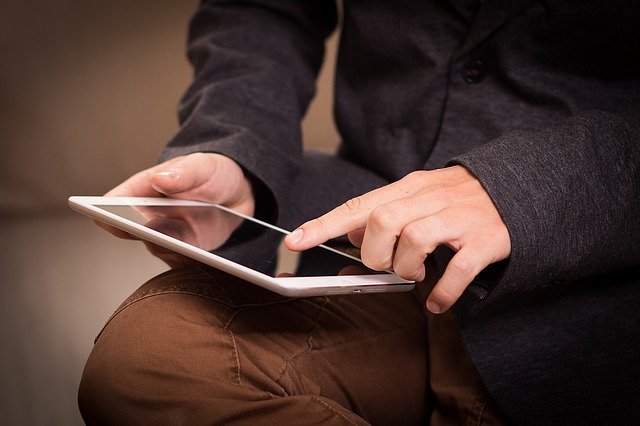
انقر فوق بدء الترميز. إنه زر “تشغيل” أخضر أعلى نافذة Handbrake. سيبدأ ضغط الفيديو الخاص بك.
على جهاز Mac ، ستنقر فوق ابدأ هنا بدلاً من ذلك.
انتظر حتى ينتهي ضغط الفيديو الخاص بك. قد يستغرق هذا وقتًا طويلاً ، خاصةً إذا كان حجم الفيديو الخاص بك يزيد عن 200 ميغا بايت. بمجرد انتهاء ضغط الفيديو الخاص بك ، ستتمكن من تشغيله من موقع الحفظ.





